Det råder ingen tvekan om att vi tar många bilder. Var det från en dedikerad kamera eller en smartphone. Men inte alla är oss medvetna om att bilderna vi tar innehåller mycket av våra personuppgifter. Varje foto vi tar har information kring kameran (kameratillverkare, modell, F-stopp, exponeringstid, ISO-hastighet, bländare, blixt etc.), bildens upplösning, tagningsdatum, blixtdata, plats & GPS-information etc De data som lagras på bilderna kallas EXIF-data (utbytbart bildfilformat) eller metadata för foton. Även om EXIF-data kan vara användbara för att sortera eller filtrera bilder betyder det också att om du lägger upp ett foto online är mycket av dina personuppgifter offentliga tillsammans med det. Medan olika webbplatser som Facebook, Twitter, bildtjänster som Imgur tar bort EXIF-data när du laddar upp, finns det vissa tjänster som Flickr, Dropbox, Google+ och mer som håller EXIF-data intakta.
Så om du inte vill att folk ska veta var du tog en bild på eller få EXIF-data bör du överväga att redigera eller ta bort EXIF-data från dina foton. Det är det vi ska hjälpa dig med. Så här kan du redigera eller ta bort EXIF-data från foton på olika plattformar:
Windows
Windows inkluderar en infödd metod för att redigera och ta bort EXIF-data från foton. Du kan göra det genom att helt enkelt högerklicka på en bild och går till “Egenskaper“. Här, gå till Fliken "Detaljer" och du hittar EXIF-data. Du kan antingen redigera några detaljer eller ta bort data genom att klicka på “Ta bort egenskaper och personlig information“.
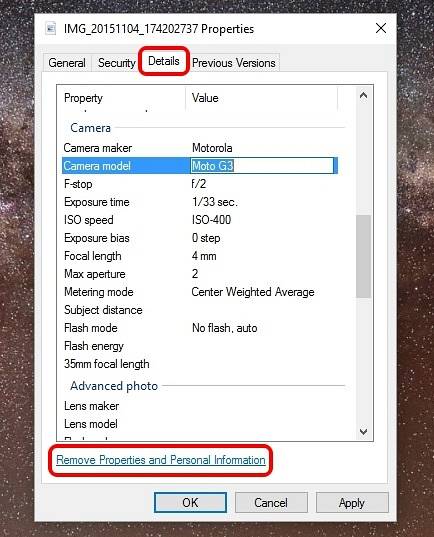
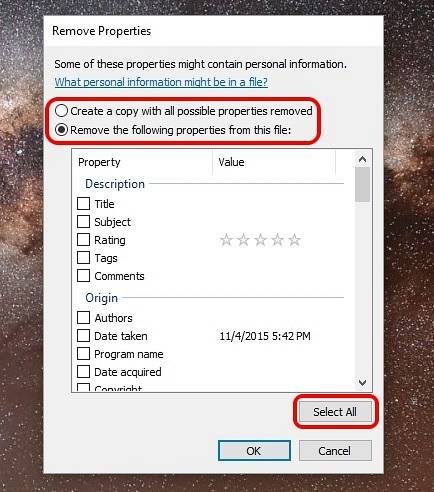
Medan det fungerar kan du inte redigera eller ta bort alla detaljer. Därför rekommenderar vi att du använder en tredjepartsprogramvara för att göra detsamma.
Du kan enkelt ta bort EXIF-data för foton med BatchPurifier. När du har installerat BatchPurifier kan du bara öppna programvaran, lägg till bilderna, välj filtyp, välj om du vill spara EXIF-data ridit foto som ett nytt eller om du vill åsidosätta originalfotoet och det är det, dina bilder kommer att "renas". Med andra ord kommer EXIF-data att tas bort från bilderna. Du kan lägga till flera filer samtidigt, sålunda namnet BatchPurifier. Vi har testat appen och det fungerar bra om du bara vill ta bort EXIF-data från foton. Men BatchPurifier fungerar bara för JPEG-filer.
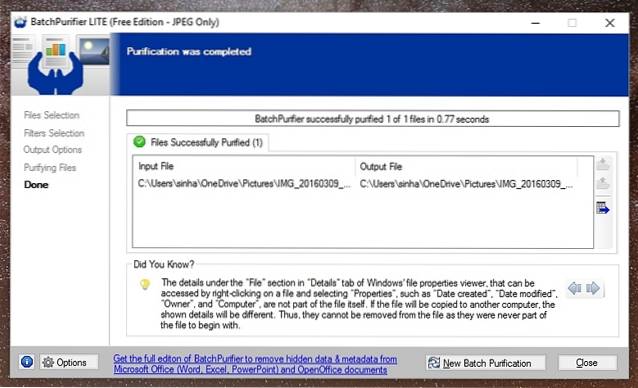
Det finns en mängd andra Windows-program som hävdar att de tar bort EXIF-data eller redigerar dem, men vi försökte de flesta av dem och de kunde inte arbeta för oss. Så du måste lita på antingen det inbyggda Windows-sättet eller bara ta bort JPEG-filer via BatchPurifier.
Mac
Medan du enkelt kan se EXIF-data på din Mac måste du lita på en tredjepartsapp för att ta bort EXIF-data. Till visa EXIF-data för ett foto, du kan bara öppna fotot i appen Foton och slå på info-ikonen. Du kommer då att se EXIF-data inklusive detaljer runt kameran och platsen för bilden.
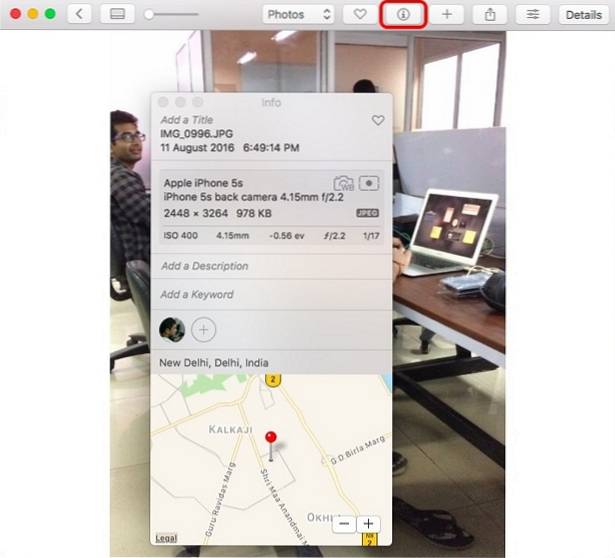
Till ta bort EXIF-data från bilderna kan du använda programvaran från tredje part som heter ImageOptim. Appen är enkel att använda och allt du behöver göra är att dra och släppa bildfiler till appen och det tar automatiskt bort EXIF-data och sparar fotot som ersätter originalfotoet, så att du inte har några problem med dubbla foton.
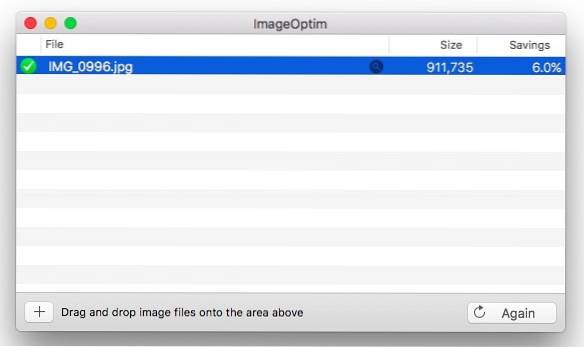
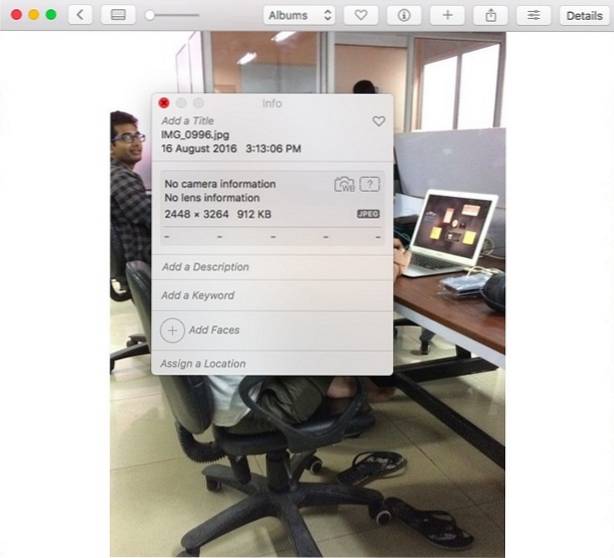
Medan ImageOptim tar bort EXIF-data kan du inte redigera dem. Vi försökte också ett antal andra appar som hävdar att de redigerar EXIF-data på Mac men tyvärr fungerade ingen av dem verkligen för oss.
Android
Om du inte vill att din GPS-information ska sparas när du tar ett foto på Android kan du inaktivera geotaggningsfunktionen. Du kan gå till Inställningar i de flesta kameraapparna som är förinstallerade på Android-smartphones och stäng av "Spara plats".
Eller ännu bättre, du kan gå till Inställningar-> Appar-> Kamera-> Tillstånds och inaktivera "Plats".
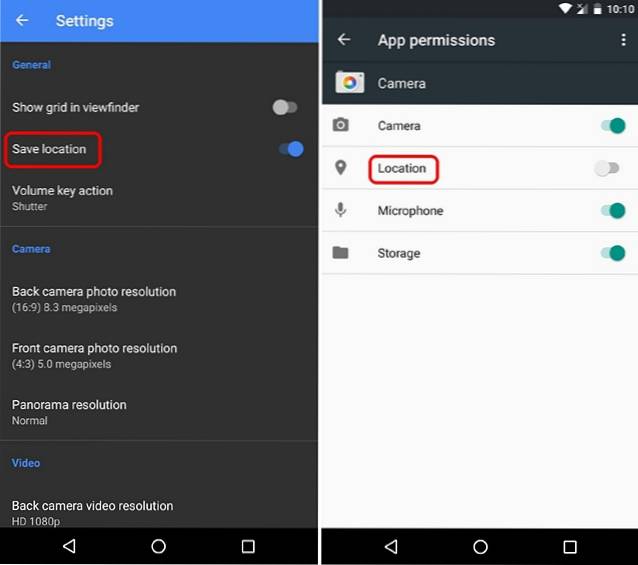
Om du vill spara EXIF-data men vill ta bort eller redigera den innan du delar, kan du använd appen Photo Exif Editor (Gratis, Pro $ 2,99). När du har installerat appen kan du bara välja ett foto och enkelt redigera dess metadata. Medan appen också ska ta bort EXIF-data var det en hit och miss i våra tester. Appen finns i en gratis version men om du vill bli av med annonser och se fullständig RAW-data kan du hämta Pro-versionen.
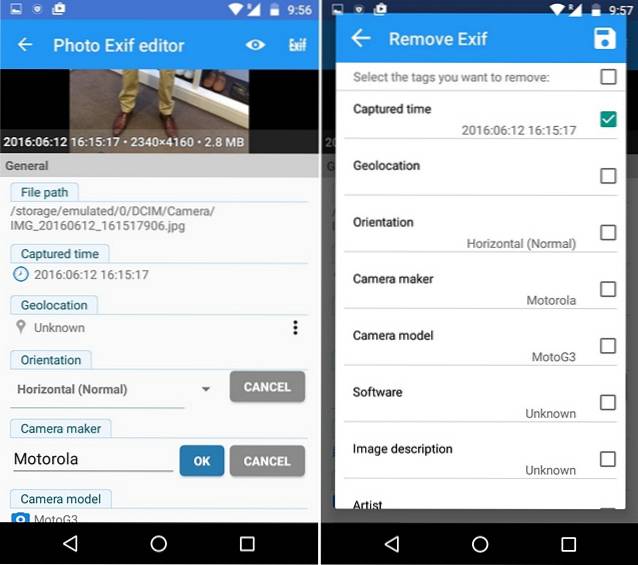
Om du vill bara ta bort EXIF-data från bilder på Android kan du använda EZ UnEXIF-appen (gratis, Pro $ 0,99). Du kan bara installera appen, öppna den, lägga till foton från Galleri eller filbläddraren och välja om du vill skapa en ny EXIF-fri kopia av fotot eller ersätta originalet och det är det. EXIF-data tas bort från bilden. Enkelt, eller hur? Appen finns i en gratis version men den är laddad med annonser, även om de inte är de helsides påträngande. Om du vill bli av med annonserna bör du hämta Pro-versionen.
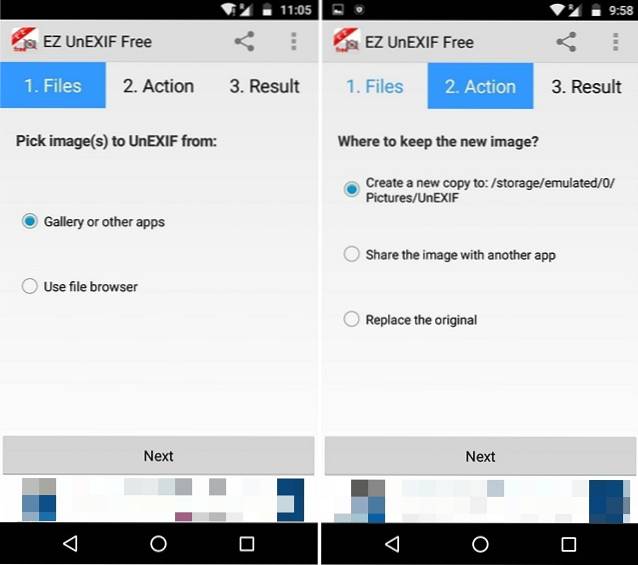
iOS
Precis som Android kan du förhindra att kameraappen på din iPhone eller iPad tar upp geotaggar. För att göra det, gå bara till iOS-inställningar-> Sekretess-> Platstjänster, knacka på "KameraOch välj “Aldrig“.
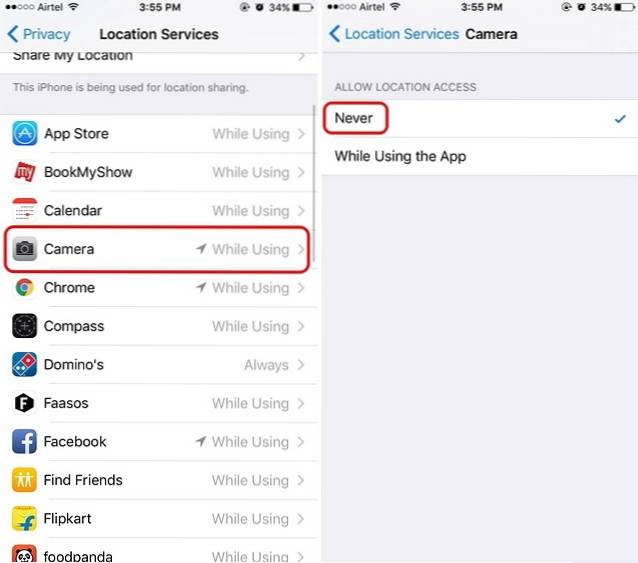
Om du vill behålla EXIF-data och bara vill ta bort den när du delar ett foto kan du använda Metadata Remover-appen (gratis vid köp i appen för fullständig version). Appen låter dig enkelt ta bort EXIF-data. Du kan bara trycka på inställningskugghjulsikonen, trycka på knappen "Ta bort metadata" och appen sparar ett duplikatfoto utan EXIF-data.
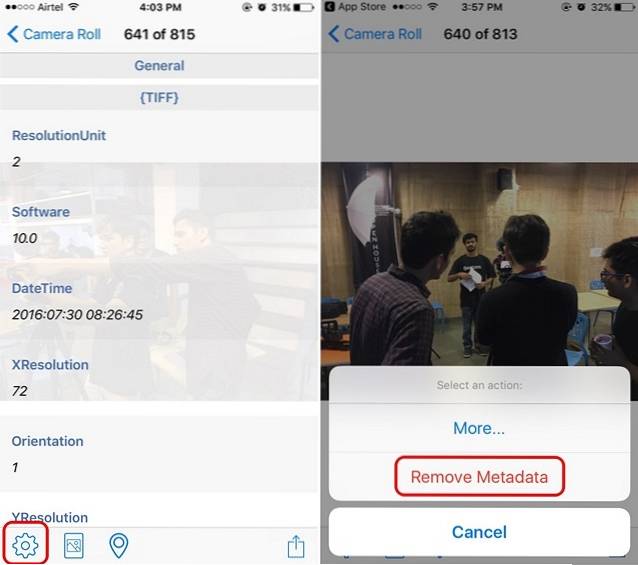
Om du vill redigera EXIF-data av foton på din iPhone eller iPad kan du antingen få den fullständiga versionen av Metadata Remover-appen via ett köp i appen eller köpa den fullständiga versionen av Metapho-appen ($ 2,99). Metapho-appen låter dig ta bort metadata eller redigera alla detaljer inklusive datum och plats.
Bonus:
Om du inte vill använda en tredjepartsapp för att ta bort EXIF-data på någon av plattformarna är det bästa sättet att ta en skärmdump av bilden. Eftersom skärmdumpar inte har några EXIF-data kommer du att ha en bild utan metadata. Du kan även redigera bilder i olika fotoredigeringsappar för att ta bort EXIF-data. Enkelt men ändå effektivt, rätt?
SE OCH: Hur man tar bort bakgrunden från bilder utan Photoshop
Lägg upp dina foton online utan att dina personliga uppgifter bifogas
Så det är sätten att redigera eller ta bort EXIF-data från foton på Windows, Mac, Android och iOS. Vi är överens om att de flesta av dessa plattformar saknar några omfattande appar för att redigera eller ta bort metadata, men vi har provat dem alla och tagit med dig de som fungerar. Så prova dem och låt oss veta din erfarenhet. Ljud av i kommentarfältet nedan.
 Gadgetshowto
Gadgetshowto

![Vad händer när kändis Twitter-konton blir hackade [Infographic]](https://gadgetshowto.com/storage/img/images/what-happens-when-celebrity-twitter-accounts-get-hacked-[infographic].jpg)

